Cũng giống như ứng dụng Gmail, ứng dụng Appe Mail cũng có tùy chọn gửi mail đính kèm file để hỗ trợ người dùng trong quá trình gửi email. Chúng ta có thể gửi ảnh đính kèm trong mail hoặc gửi tập tin lưu trữ trong ứng dụng Tệp trên iPhone hay có thể gửi bản vẽ nếu muốn. Các tùy chọn gửi mail đính kèm file trên iPhone rất đa dạng để bạn lựa chọn theo nhu cầu của mình. Bài viết dưới đây sẽ hướng dẫn bạn gửi mail đính kèm file trên iPhone.
Cách gửi mail đính kèm ảnh trên iPhone
Bước 1:
Tại giao diện Mail trên iPhone, chúng ta nhấn vào hình bút ở bên dưới góc phải giao diện. Tiếp đến trong phần nhập nội dung gửi mail bạn nhấn chọn sẽ thấy tùy chọn gửi tập tin đính kèm trong mail.
Để gửi ảnh trong album thì bạn nhấn vào biểu tượng ảnh như hình.
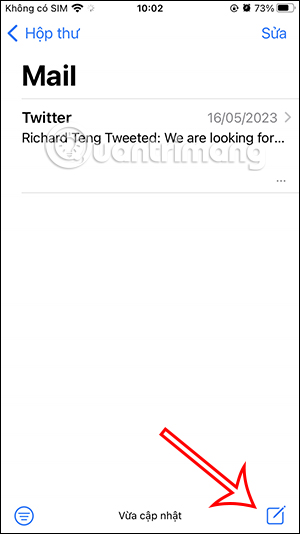
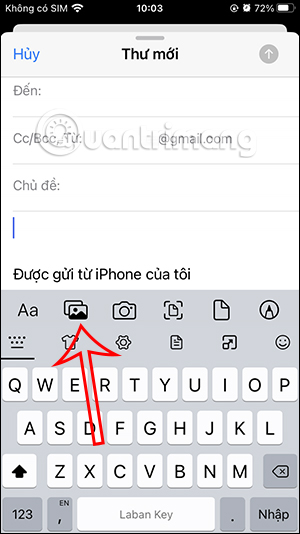
Bước 2:
Lúc này hiển thị giao diện album ảnh để chúng ta lựa chọn hình ảnh bạn muốn gửi trong mail trên iPhone.
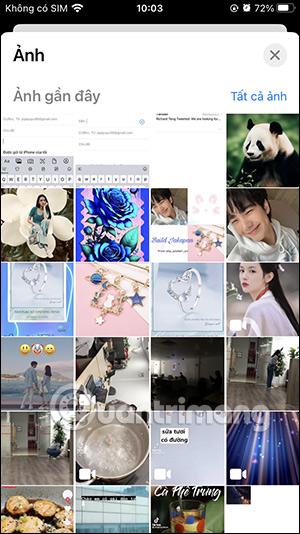
Bước 3:
Nếu bạn muốn gửi ảnh chụp trực tiếp thì bạn nhấn vào biểu tượng máy ảnh và sau đó bạn cũng tiến hành chụp ảnh trực tiếp để gửi. Sau đó bạn nhấn vào Sử dụng ảnh để hình ảnh được đính kèm vào email của bạn.
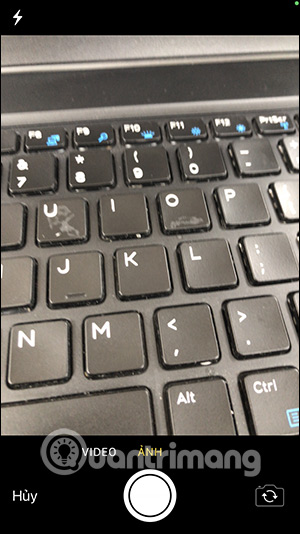
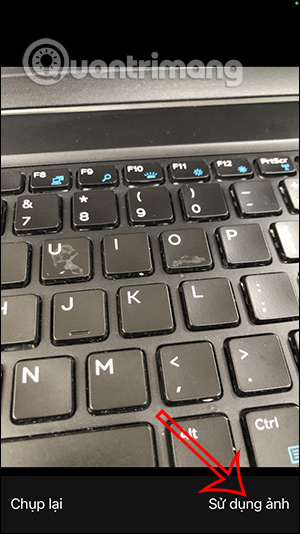
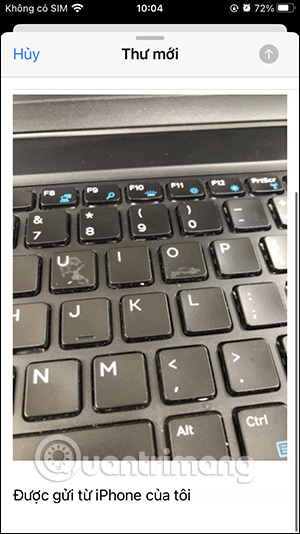
Bước 4:
Ngoài ra ứng dụng Mail còn hỗ trợ gửi ảnh quét văn bản. Bạn nhấn vào biểu tượng quét tài liệu như hình dưới đây. Sau đó hiển thị giao diện để bạn chụp ảnh quét nội dung tài liệu.
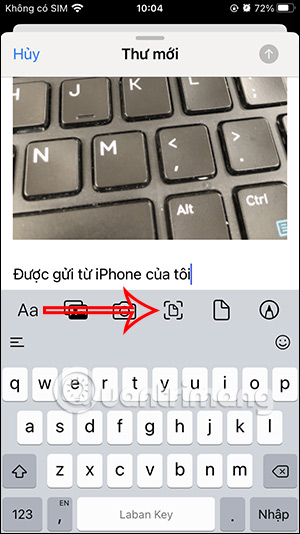
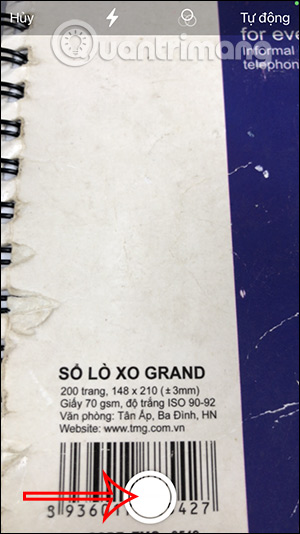
Bước 5:
Lúc này bạn điều chỉnh khung để chọn vùng nội dung mà chúng ta muốn gửi trong email. Chọn xong nội dung cần gửi thì bạn nhấn chọn vào Giữ bản quét để chọn tài liệu này.
Sau đó bạn nhấn Lưu để hiển thị bản quét tài liệu đó trong email trên iPhone.
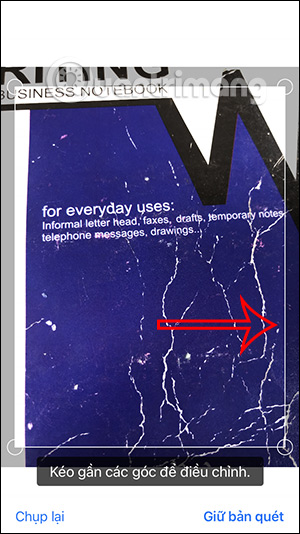
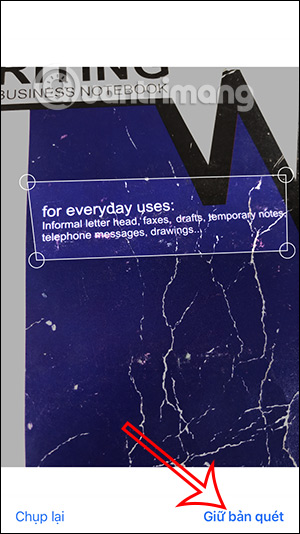
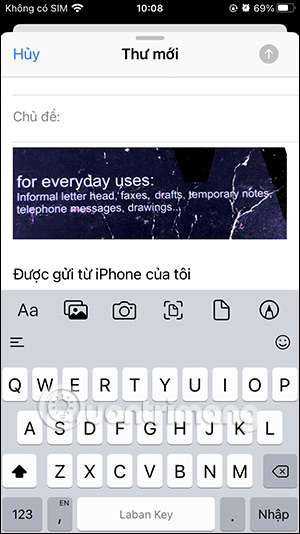
Hướng dẫn gửi mail đính kèm file trên iPhone
Bước 1:
Tại giao diện tùy chọn gửi tập tin bạn nhấn vào icon file. Hiển thị giao diện các tập tin trong ứng dụng Tệp, tại đây bạn chọn vào file mình muốn gửi.
Sau đó tập tin bạn chọn sẽ hiển thị trong giao diện mail trên iPhone như hình dưới đây.
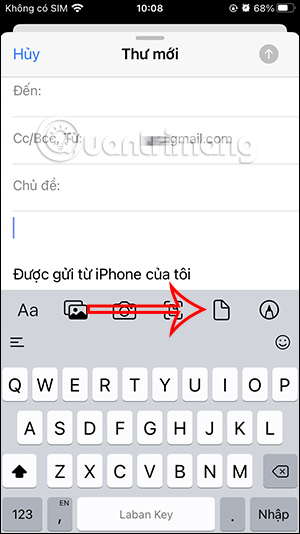
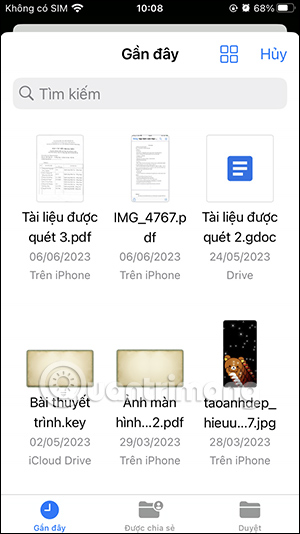
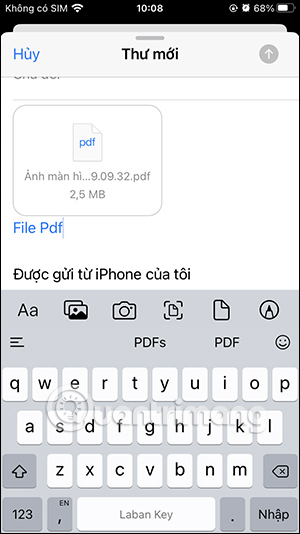
Bước 2:
Để gửi bản vẽ trong mail, bạn nhấn vào biểu tượng hình bút. Hiển thị giao diện để bạn lựa chọn bút vẽ, màu sắc cũng như kích thước của nét vẽ. Vẽ xong bạn nhấn vào Xong để gửi.
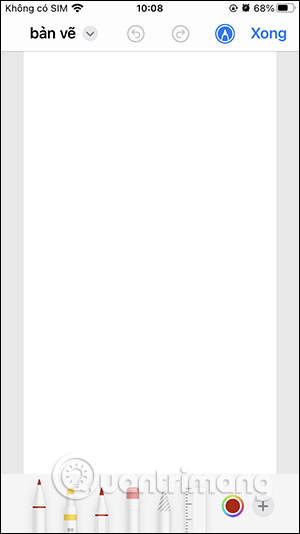
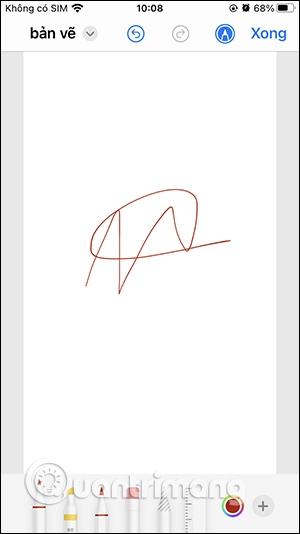
Bước 3:
Khi đó bạn được hỏi lưu bản vẽ này vào đâu, chúng ta nhấn chọn vào Chèn hình vẽ để đính kèm vào email. Kết quả bạn sẽ nhìn thấy bản vẽ mà bạn muốn gửi trong email như hình.
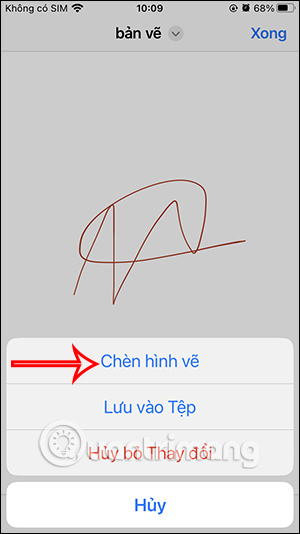
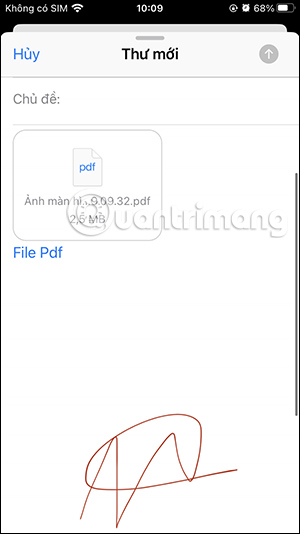
 Công nghệ
Công nghệ  AI
AI  Windows
Windows  iPhone
iPhone  Android
Android  Học IT
Học IT  Download
Download  Tiện ích
Tiện ích  Khoa học
Khoa học  Game
Game  Làng CN
Làng CN  Ứng dụng
Ứng dụng 
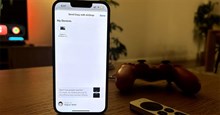


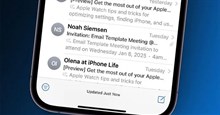

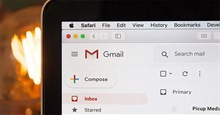













 Linux
Linux  Đồng hồ thông minh
Đồng hồ thông minh  macOS
macOS  Chụp ảnh - Quay phim
Chụp ảnh - Quay phim  Thủ thuật SEO
Thủ thuật SEO  Phần cứng
Phần cứng  Kiến thức cơ bản
Kiến thức cơ bản  Lập trình
Lập trình  Dịch vụ công trực tuyến
Dịch vụ công trực tuyến  Dịch vụ nhà mạng
Dịch vụ nhà mạng  Quiz công nghệ
Quiz công nghệ  Microsoft Word 2016
Microsoft Word 2016  Microsoft Word 2013
Microsoft Word 2013  Microsoft Word 2007
Microsoft Word 2007  Microsoft Excel 2019
Microsoft Excel 2019  Microsoft Excel 2016
Microsoft Excel 2016  Microsoft PowerPoint 2019
Microsoft PowerPoint 2019  Google Sheets
Google Sheets  Học Photoshop
Học Photoshop  Lập trình Scratch
Lập trình Scratch  Bootstrap
Bootstrap  Năng suất
Năng suất  Game - Trò chơi
Game - Trò chơi  Hệ thống
Hệ thống  Thiết kế & Đồ họa
Thiết kế & Đồ họa  Internet
Internet  Bảo mật, Antivirus
Bảo mật, Antivirus  Doanh nghiệp
Doanh nghiệp  Ảnh & Video
Ảnh & Video  Giải trí & Âm nhạc
Giải trí & Âm nhạc  Mạng xã hội
Mạng xã hội  Lập trình
Lập trình  Giáo dục - Học tập
Giáo dục - Học tập  Lối sống
Lối sống  Tài chính & Mua sắm
Tài chính & Mua sắm  AI Trí tuệ nhân tạo
AI Trí tuệ nhân tạo  ChatGPT
ChatGPT  Gemini
Gemini  Điện máy
Điện máy  Tivi
Tivi  Tủ lạnh
Tủ lạnh  Điều hòa
Điều hòa  Máy giặt
Máy giặt  Cuộc sống
Cuộc sống  TOP
TOP  Kỹ năng
Kỹ năng  Món ngon mỗi ngày
Món ngon mỗi ngày  Nuôi dạy con
Nuôi dạy con  Mẹo vặt
Mẹo vặt  Phim ảnh, Truyện
Phim ảnh, Truyện  Làm đẹp
Làm đẹp  DIY - Handmade
DIY - Handmade  Du lịch
Du lịch  Quà tặng
Quà tặng  Giải trí
Giải trí  Là gì?
Là gì?  Nhà đẹp
Nhà đẹp  Giáng sinh - Noel
Giáng sinh - Noel  Hướng dẫn
Hướng dẫn  Ô tô, Xe máy
Ô tô, Xe máy  Tấn công mạng
Tấn công mạng  Chuyện công nghệ
Chuyện công nghệ  Công nghệ mới
Công nghệ mới  Trí tuệ Thiên tài
Trí tuệ Thiên tài